win10没有亮度调节怎么办?win10没有亮度调节问题解析
我们在使用电脑的时候会调节屏幕亮度,因为太亮的话对我们眼睛的伤害很大,那么win10没有亮度调节怎么办?用户们可以直接的点击任务栏下的设置,然后选择系统选项来进行操作就可以了。下面就让本站来为用户们来仔细的介绍一下win10没有亮度调节问题解析吧。

更新日期:2023-09-07
来源:纯净之家
win10没有亮度调节只有夜间模式怎么办?很多的用户们在使用win10电脑的时候都会选择调节一下亮度来让自己的眼睛更加的舒服,相信很多的用户们在调整的时候发现只有夜间模式,那么这是怎么办?下面就让本站来为用户们来仔细的介绍一下win10没有亮度调节只有夜间模式问题解析吧。
win10没有亮度调节只有夜间模式问题解析
1、首先打开电脑,右键点击开始按钮,如下图所示:
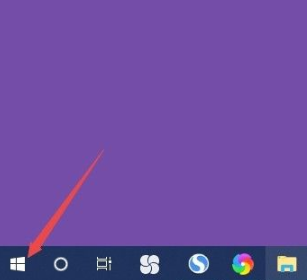
2、选择移动中心,如下图所示:
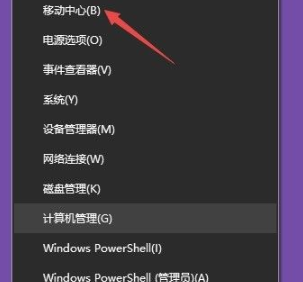
3、然后调整显示器亮度的滑动按钮,向左或向右移即可,如下图所示:
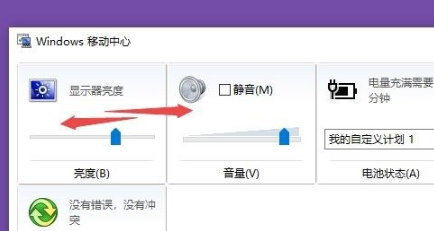
4、如果需要进一步调节亮度,可以选择左键点击开始按钮,如下图所示:

5、点击设置,如下图所示:

6、选择系统,如下图所示:
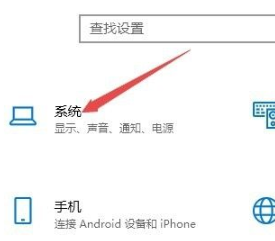
7、最后,滑动更改亮度下方的滑动按钮进行亮度调节即可,如下图所示:
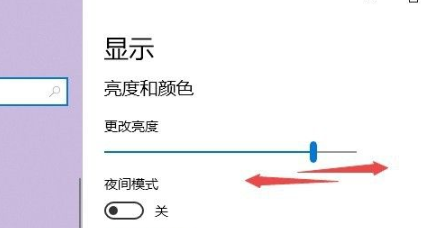
win10没有亮度调节怎么办?win10没有亮度调节问题解析
我们在使用电脑的时候会调节屏幕亮度,因为太亮的话对我们眼睛的伤害很大,那么win10没有亮度调节怎么办?用户们可以直接的点击任务栏下的设置,然后选择系统选项来进行操作就可以了。下面就让本站来为用户们来仔细的介绍一下win10没有亮度调节问题解析吧。

win10电脑没有亮度调节只有夜间模式怎么解决?
win10电脑没有亮度调节只有夜间模式怎么解决?有些小伙伴想要调整电脑屏幕的亮度,可是找到调节位置,却只显示了夜间模式,面对这个问题,很多小伙伴都不知道应该怎么解决,那么本期的win10教程就来为广大用户们进行解答,一起来看看详细的操作步骤吧。
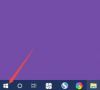
Win10台式电脑没有亮度调节按钮怎么解决?
Win10台式电脑没有亮度调节按钮怎么解决?许多用户在使用电脑的时候经常会发现自己的屏幕亮度非常的低影响使用,那么台式电脑没有亮度调节按钮应该怎么办呢?下面小编就带着大家一起看一下吧! 操作方法: 1、在win10桌面空白的位置,右键点击显示设置; 2、

win10亮度调到最大还是很暗怎么办?win10亮度拉满还是暗问题解析
很多的用户们在使用win10电脑的过程中觉得自己屏幕亮度很暗,调整亮度后还是很暗,那么这是怎么回事?用户们可以直接的选择nvidia控制面板,然后打开调整桌面颜色设置来进行操作,还不行的话可能是用户们的显示器问题。下面就让本站来为用户们来仔细的介绍一下win10亮度拉满还是暗问题解析吧。

win10怎么取消欢迎屏幕?win10欢迎屏幕取消教程
win10怎么取消欢迎屏幕?我们在使用win10系统的时候不少的用户们都想取消电脑的欢迎界面,那么这要怎么操作?用户们可以直接的打开本地组策略编辑器下的登录来进行操作就可以了。下面就让本站来为用户们来仔细的介绍一下win10欢迎屏幕取消教程吧。

win10电脑屏幕亮度忽明忽暗怎么办?
我们在使用win10系统的时候会遇到自己的电脑屏幕亮度忽明忽暗的情况,那么用户们遇到这种问题要怎么办?用户们可以直接的点击开始选项下的设置,然后直接的进入到系统来进行操作就可以了。下面就让本站来为用户们来仔细的介绍一下win10电脑屏幕亮度忽明忽暗解决方法吧。

win10屏幕亮度调节条没了怎么办?win10屏幕亮度调节条没了怎么恢复
win10屏幕亮度调节条没了怎么办?我们在使用电脑的时候如果屏幕太亮的话会对自己眼睛不好,相信很多的用户们会对自己的电脑进行调整,下面就让本站来为用户们来仔细的介绍一下win10屏幕亮度调节条没了怎么恢复吧。
